Sony DSC-U30 – страница 3
Инструкция к Фотоаппарату Sony DSC-U30
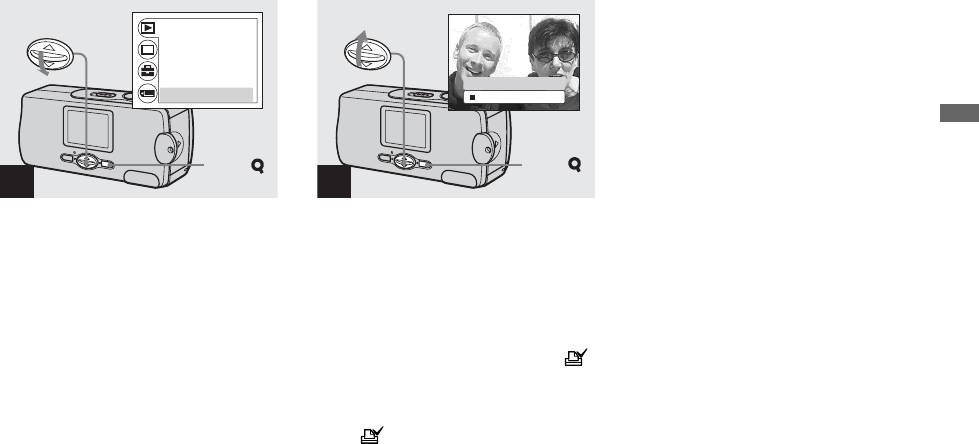
RETURN
DPOF
DELETE
DELETE IN FOLDER
INDEX
ON
DPOF
OFF
Просмотр неподвижных изображений
EXEC/
EXEC/
3
4
, Выберите опцию [DPOF] с
, Выберите опцию [ON] с
помощью кнопки V на
помощью кнопки v на
кнопке управления, а затем
кнопке управления, а затем
нажмите кнопку EXEC.
нажмите кнопку EXEC.
Когда Вы нажмете кнопку MENU,
меню исчезнет, и на отображаемое
изображение будет нанесен знак .
Для отмены знака печати (DPOF)
Выберите опцию [OFF] в пункте 4.
Знак исчезнет.
RU
41
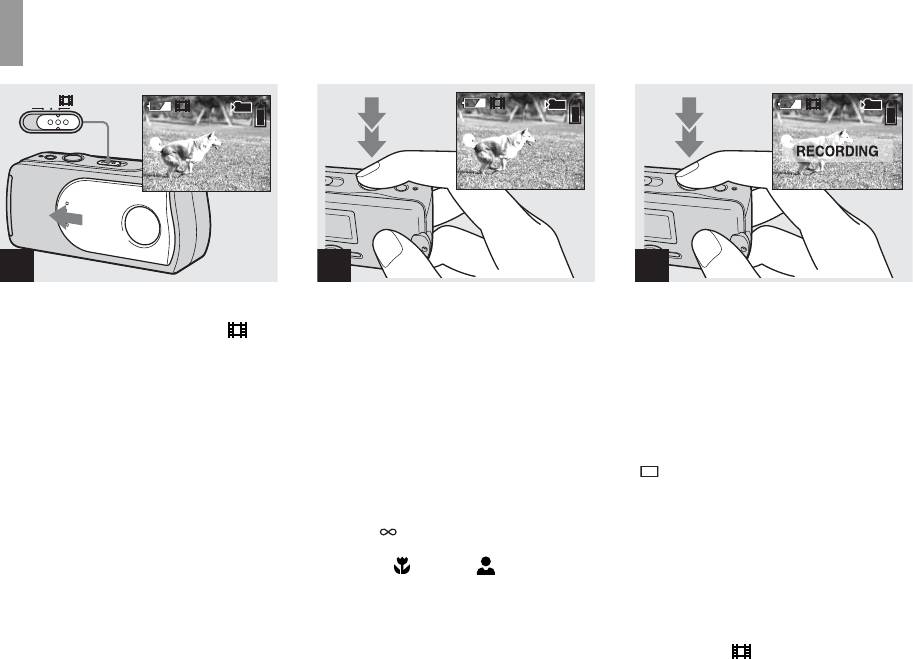
Получение удовольствия от просмотра фильмов
Съемка фильмов
STBY
101
REC
101
101
5:10
0/15s
10/15s
1
2
3
, Установите переключатель
, Нажмите кнопку затвора до
, Для остановки записи
режимов в положение , и
упора.
полностью нажмите кнопку
откройте крышку
затвора еще раз.
На экране ЖКД появится индикация
объектива, чтобы включить
“REC”, и фотоаппарат начнет запись
питание.
Индикаторы во время съемки
изображения. Максимальное время
Индикаторы на экране ЖКД не
записи составляет 15 секунд на одну
• Звук в фильмах не может быть записан.
записываются. Вы можете
запись.
использовать опцию [DISPLAY] в
[ ] с помощью MENU и кнопок v/V
•
Функция автоматической настройки
фокуса позволяет установить фокус на
на кнопке управления для включения
любое расстояние от приблизительно
и выключения отображения (стр. 23).
1,0 м до (бесконечность). Для съемки
Более подробное описание
объекта с расстояния, ближе, чем 1,0 м,
индикаторов приведено на стр. 84.
выберите 0.2 m или 0.5 m c
помощью функции предварительной
Для использования таймера
установки фокусного расстояния (стр. 30).
• Запись остановится, когда плата памяти
самозапуска
“Memory Stick” заполнится.
Установите переключатель режимов
• При съемке фильмов вспышка не
в положение и следуйте действиям
функционирует.
RU
процедуры на стр. 23.
42
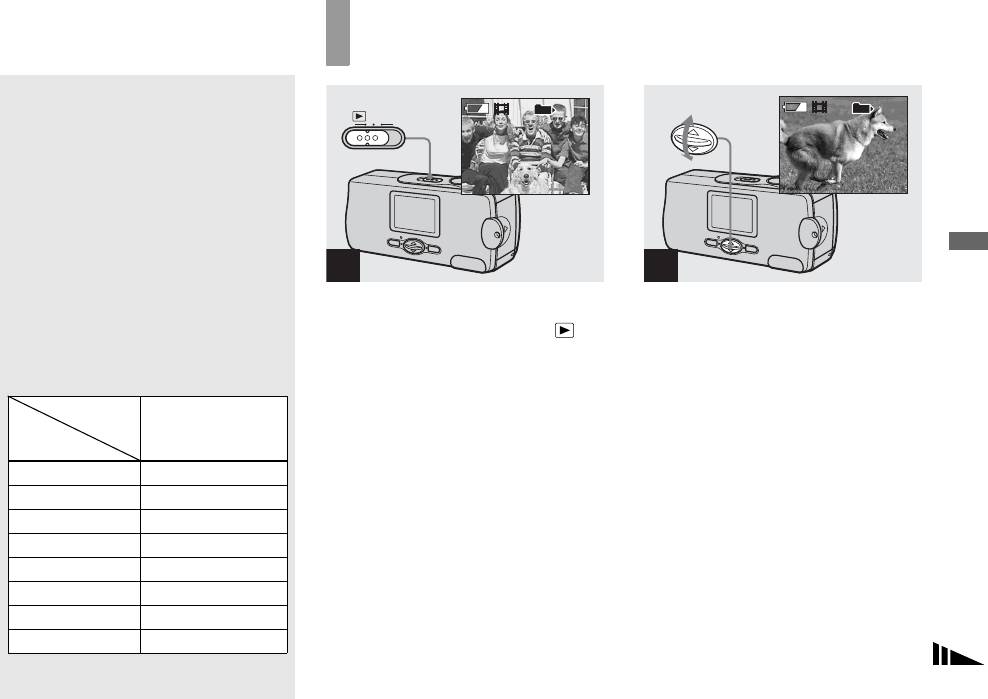
Просмотр фильмов на экране ЖКД
Время съемки
101
18
101
16
Время съемки различается в
0:00
0:00
зависимости от емкости платы
памяти “Memory Stick”. При выборе
101
0018
101
0016
платы памяти “Memory Stick”
–
–
2003 7 4
12:00
PM
2003
7 4
10:30
AM
обращайтесь к следующей таблице.
• Максимальное время съемки составляет
15 секунд на одну запись.
фильмов
Получение удовольствия от просмотра
• Время съемки может варьироваться в
1
2
зависимости от условий съемки.
• О количестве неподвижных
, Установите переключатель
, Выберите нужный фильм
изображений, которые могут быть
режимов в положение и
при помощи кнопок v/V на
записаны, см. стр. 20.
• Если время съемки превысит 99 минут 59
включите питание.
кнопке управления.
секунд, отобразится индикация “>99:59”.
Последнее изображение в выбранной
v : Для отображения предыдущего
записывающей папке (стр. 27)
изображения
Размер изобра-
жения
появится на экране.
V : Для отображения следующего
160×112
изображения
Емкость
8MB 5 мин 35 сек
16MB 11 мин 13 сек
32MB 22 мин 43 сек
64MB 45 мин 40 сек
128MB 1 ч. 31 мин. 34 сек.
MSX-256 2 ч. 45 мин. 35 сек.
MSX-512 5 ч. 36 мин. 43 сек.
MSX-1G 11 ч. 27 мин. 19 сек.
RU
43
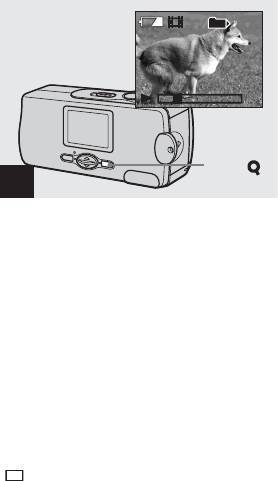
101
16
0:05
101
–
0016
EXEC/
3
, Нажмите кнопку EXEC.
Выполняется воспроизведение
фильма.
Для остановки воспроизведения
Нажмите кнопку EXEC.
Индикаторы во время просмотра
фильмов
Индикаторы на экране ЖКД не
записываются. Вы можете
использовать опцию [DISPLAY] в
[ ] с помощью MENU и кнопок v/V
на кнопке управления для включения
и выключения отображения (стр. 23).
Более подробное описание
индикаторов приведено на стр. 85.
RU
44
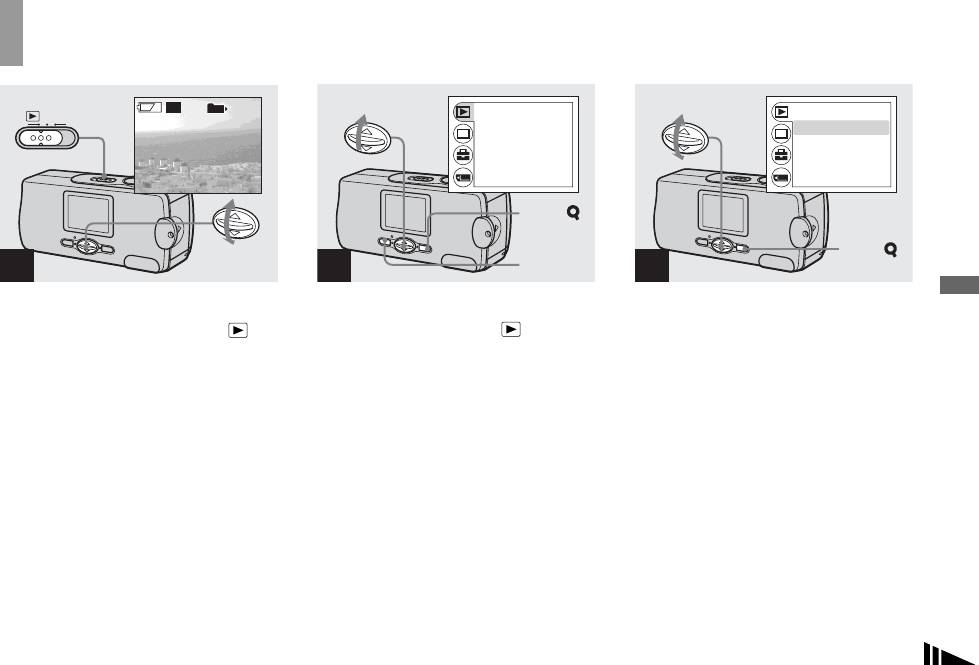
Удаление изображений
2.0M
7
/ 8
101-0007
2003
7 4
12:00
PM
1
Удаление изображений
, Установите переключатель
, Нажмите кнопку MENU и
, Выберите опцию [DELETE] с
режимов в положение и
выберите опцию [ ] с
помощью кнопок v/V на
включите питание.
помощью кнопок v на
кнопке управления, а затем
Нажимайте кнопки v/V на
кнопке управления, а затем
нажмите кнопку EXEC.
кнопке управления для
нажмите кнопку EXEC.
В этот момент изображение еще не
выбора изображения,
удалено.
которое Вы хотите удалить.
Для удаления изображения на
экране индексного изображения
Для удаления всех изображений в
Выполните действие пункта 2 на
папке
стр. 36 и переключитесь к индексному
Выберите опцию [DELETE IN
экрану.
FOLDER] в пункте 3.
• Вы не можете удалить изображения,
защищенные другим устройством.
RU
45
2.0M
Удаление изображений
2.0M
101
RETURN
RETURN
DELETE
DELETE
DELETE IN FOLDER
DELETE IN FOLDER
INDEX
INDEX
DPOF
DPOF
EXEC/
EXEC/
MENU
2
3
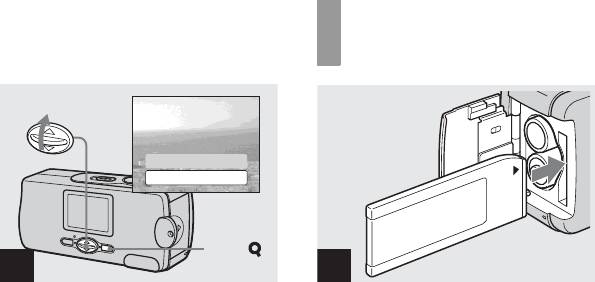
Форматирование платы памяти “Memory Stick”
• Термин “форматирование” означает
DELETE
подготовку платы памяти “Memory
Stick” для записи изображений; этот
процесс также называется
“инициализацией”. Как плата памяти
OK
CANCEL
“Memory Stick”, прилагаемая к данному
фотоаппарату, так и имеющиеся в
продаже платы памяти, являются уже
отформатированными, и могут сразу же
использоваться.
EXEC/
• При форматировании платы памяти
4
1
“Memory Stick”, имейте ввиду, что все
данные на плате памяти “Memory
, Выберите опцию [OK] с
, Установите плату памяти
Stick”, включая изображения,
помощью кнопки v на
которые были защищены другим
“Memory Stick”, которую Вы
устройством, будут безвозвратно
кнопке управления, а затем
хотите отформатировать, в
стерты.
нажмите кнопку EXEC.
Ваш фотоаппарат.
Когда сообщение “MEMORY STICK
Не открывайте крышку батарейного
ACCESS” исчезнет, изображение уже
блока/платы памяти “Memory Stick”
будет удалено.
во время форматирования платы
памяти “Memory Stick”, поскольку
Для отмены удаления
это может повредить плату памяти
Выберите опцию [CANCEL] в пункте
“Memory Stick”.
4.
RU
46
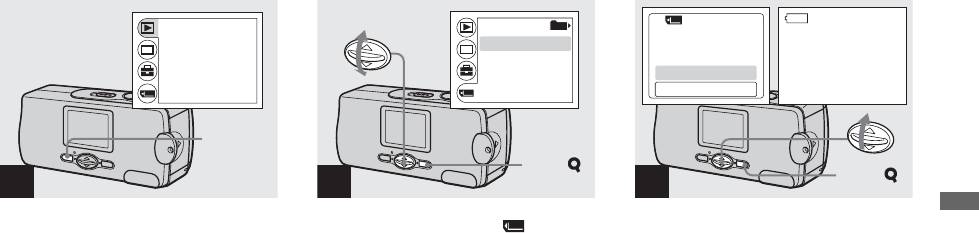
RETURN
101
FORMAT
RETURN
DELETE
FORMAT
DELETE IN FOLDER
CHANGE FOLDER
OK
FORMATTING
INDEX
CANCEL
DPOF
MENU
EXEC/
EXEC/
2
3
4
Удаление изображений
, Включите питание, а затем
, Выберите опцию [ ] с
, Выберите опцию [OK] с
нажмите кнопку MENU.
помощью кнопки V на
помощью кнопки v на
кнопке управления, а затем
кнопке управления, а затем
На экране ЖКД появится меню.
нажмите кнопку EXEC.
нажмите кнопку EXEC.
Выберите опцию [FORMAT] с
• При форматировании платы памяти
Когда сообщение “FORMATTING”
“Memory Stick”, убедитесь, что имеется
помощью кнопок v/V на
исчезнет, форматирование будет
достаточный запас энергии, в противном
кнопке управления, а затем
завершено.
случае может произойти ошибка
нажмите кнопку EXEC.
“FORMAT ERROR”.
• Эта операция доступна вне зависимости
Для отмены форматирования
от положения переключателя режимов.
Выберите опцию [CANCEL] в пункте
4.
RU
47

Копирование изображений на Ваш компьютер
— Для пользователей Windows
Рекомендуемая
• Функционирование не гарантируется для
Связь с Вашим компьютером
всех упомянутых выше рекомендуемых
конфигурация компьютера
Когда Ваш компьютер возобновляет
конфигураций компьютера.
OC: Microsoft Windows 98, Windows
работу из режима ожидания или
98SE, Windows 2000 Professional,
Режиме USB
спящего режима, связь между Вашим
Windows Millennium Edition, Windows
фотоаппаратом и Вашим компьютером
Имеется два режима для соединения
XP Home Edition, или Windows XP
может не восстановиться.
USB, режимы [NORMAL] и [PTP]*.
Professional
Заводской установкой является
Перечисленные выше ОС должны
Если разъем USB отсутствует
режим [NORMAL].
быть установлены заводским способом.
на Вашем компьютере
В данном разделе описывается
Функционирование не гарантируется в
соединение USB с использованием
В случае отсутствия как разъема
операционной среде, полученной путем
режима [NORMAL].
USB, так и слота платы памяти
обновления до операционной системы,
Когда фотоаппарат подсоединен к
“Memory Stick”, Вы можете
описанной выше, или же в
Вашему компьютеру через кабель
копировать изображения с помощью
многозагрузочной операционной среде.
USB, фотоаппарат может получать
дополнительного устройства.
ЦП: Процессор MMX Pentium
питание через компьютер (Питание
Подробные сведения приведены на
200 МГц или более быстрый
через шину USB).
веб-сайте Sony.
Разъем USB: Входит в стандартный
http://www.sony.net/
* Совместимо только с Windows XP. При
комплект поставки
подсоединении к компьютеру только
Дисплей: 800 × 600 точек или более
данные в папке, выбранной
High Color (цвет 16-бит, 65000 цветов)
фотоаппаратом, копируются в
или более
компьютер. Для выбора папки когда
фотоаппарат подсоединен к Вашему
компьютеру, нажмите кнопку MENU и
• Если Вы подсоедините два или более
выполните действия, чтобы изменить
устройств USB к одному компьютеру
папку для воспроизведения.
одновременно, в зависимости от типа
устройств USB, некоторые из устройств,
включая Ваш фотоаппарат, могут не
работать.
• Функционирование не гарантируется при
RU
использовании концентратора USB.
48
П
олучение удовольствия от изо
б
ражени
й
на
В
ашем компьютере
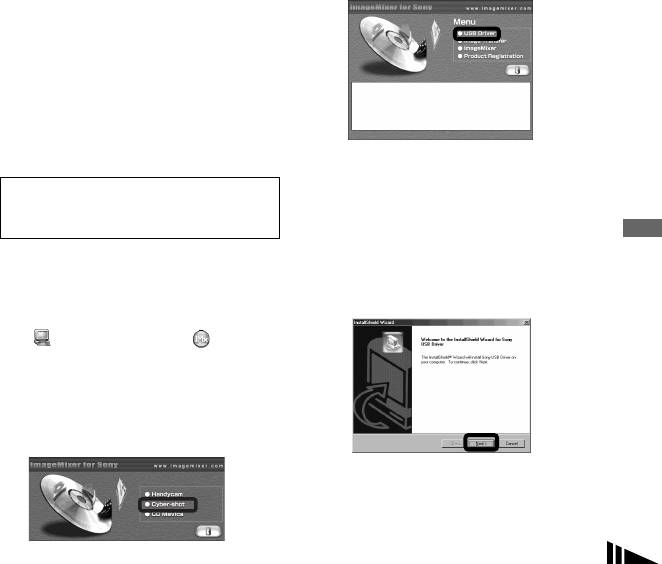
Получение удовольствия от изображений н
а
Содержание CD-ROM
Установка драйвера USB
c Щелкните по кнопке [USB
Driver] на экране меню
x USB Driver (Драйвер USB)
При использовании Windows XP Вам
установки.
Этот драйвер требуется для
не нужно устанавливать драйвер
подсоединения фотоаппарата к
USB.
компьютеру.
После того, как драйвер USB
• При использовании Windows XP Вам не
установлен, Вам не нужно
нужно устанавливать драйвер USB.
устанавливать драйвер USB еще раз.
x Image Transfer
a Запустите Ваш компьютер и
Это приложение используется для
установите прилагаемый
облегчения передачи изображений с
фотоаппарата на компьютер.
CD-ROM в накопитель CD-
ROM.
Появится экран “InstallShield
x ImageMixer
Wizard” (мастер установки
Это приложение используется для
Не подсоединяйте в это время
Ваш фотоаппарат к Вашему
InstallShield).
отображения и монтажа
компьютеру.
изображений, сохраненных в
d Щелкните по кнопке [Next].
Вашем компьютере
компьютере.
Когда появится экран
Появится экран выбора модели.
Если он не появится, выполните
“Information” (Информация),
• В этом разделе в качестве примера
двойные щелчки в следующем
приведено описание экрана Windows Me.
щелкните по кнопке [Next].
Требуемые действия могут различаться,
порядке.
в зависимости от Вашей ОС.
(My Computer) t
• Перед установкой USB драйвера и
(ImageMixer)
приложения закройте все
работающие приложения на
b Щелкните по кнопке [Cyber-
компьютере.
shot] на экране выбора
• При использовании системы Windows XP
модели.
или Windows 2000, войдите в систему в
качестве администратора.
Начнется установка драйвера
• Установки дисплея должны быть 800 ×
600 точек или более и High Color (цвет
USB. Когда установка будет
16-бит, 65000 цветов) или более. При
завершена, на экране появится
установке менее 800 × 600 элементов
соответствующее сообщение.
изображения или 256 цветов или менее,
экран выбора модели не появится.
Появится экран меню установки.
RU
49
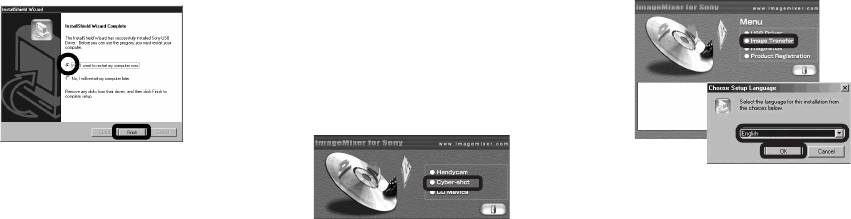
e Щелкните по кнопке [Yes, I
Установка драйвера “Image
b Щелкните по кнопке [Image
want to restart my computer
Transfer”
Transfer] на экране меню
now] (Да, я хочу
установки.
Вы можете использовать
перезапустить мой
Выберите нужный язык, а
программное обеспечение “Image
компьютер сейчас), а затем
Transfer” для автоматического
затем щелкните по кнопке
щелкните по кнопке [Finish].
копирования изображений на Ваш
[OK].
компьютер при подсоединении
фотоаппарата к Вашему компьютеру
с помощью прилагаемого кабеля USB.
a Щелкните по кнопке [Cyber-
shot] на экране выбора
модели.
Ваш компьютер перезапустится.
Далее, Вы можете установить
Появится экран “Welcome to the
соединение USB.
InstallShield Wizard” (Добро
пожаловать в мастер установки
Появится экран меню установки.
InstallShield).
• В данном разделе описан английский
экран.
RU
50
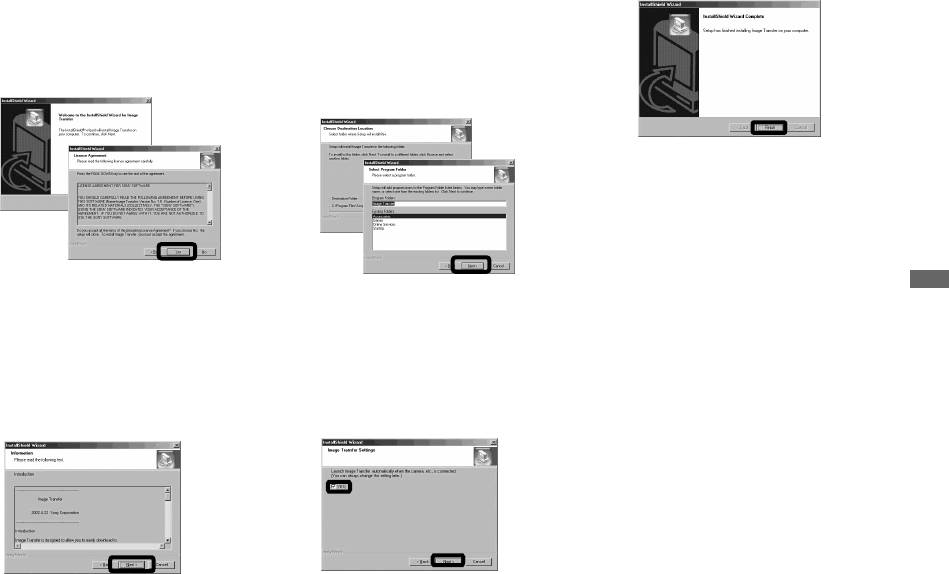
Получение удовольствия от изображений н
а
c Щелкните по кнопке [Next].
e Выберите папку для
g Щелкните по кнопке [Finish].
Когда появится экран
установки, а затем щелкните
“Licence Agreement”
по кнопке [Next].
(Лицензионное соглашение),
Выберите программную
щелкните по кнопке [Yes].
папку, а затем щелкните по
кнопке [Next].
Экран “InstallShield Wizard”
(Мастер установки InstallShield)
будет закрыт.
Если Вы хотите продолжить
установку программного
обеспечения “ImageMixer”,
щелкните по иконке
Внимательно прочитайте
[ImageMixer] на экране меню
Вашем компьютере
соглашение. Если Вы принимаете
f Подтвердите, отмечен ли
установки, а затем следуйте
условия соглашения, продолжите
пункт на экране “Image
инструкциям, которые появятся
выполнение установки. Появится
на экране.
Transfer Settings” (Установки
экран “Information”
передачи изображения), а
(информация).
• Для использования программного
затем щелкните по кнопке
обеспечения “Image Transfer” требуется
d Щелкните по кнопке [Next].
[Next].
драйвер USB. Если необходимый
драйвер еще не установлен на Вашем
компьютере, появится экран,
запрашивающий, хотите ли Вы
установить этот драйвер. Следуйте
инструкциям, которые появятся на
Вашем экране.
Когда установка будет
завершена, на экране появится
соответствующее сообщение.
RU
51
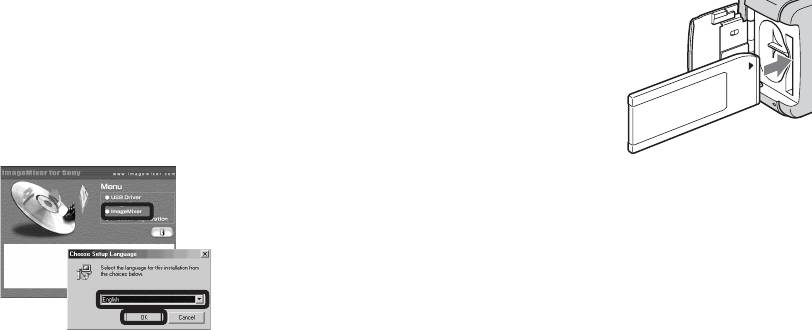
Установка драйвера
b Следуйте инструкциям на
Подсоединение фотоаппарата
“ImageMixer”
каждом последующем
к Вашему компьютеру
экране.
Вы можете использовать для
a Установите плату памяти
Установите программное
копирования, просмотра и монтажа
“Memory Stick” с
обеспечение “ImageMixer” в
изображений программное
изображениями, которые
соответствии с инструкциями,
обеспечение “ImageMixer Ver.1.5 for
которые появятся на экране.
Вы хотите скопировать в
Sony”. Подробные сведения
фотоаппарат.
приведены в файлах помощи
• При использовании системы Windows
программного обеспечения.
2000 или Windows XP установите
программное обеспечение “WinASPI”.
a Щелкните по кнопке
• Если программное обеспечение
[ImageMixer] на экране меню
DirectX8.0a или более поздняя версия не
установки.
установлено на Вашем компьютере,
появится экран “Information”
Выберите нужный язык, а
(Информация). Следуйте инструкциям,
затем щелкните по кнопке
которые появятся на Вашем экране.
[OK].
c Перезапустите Ваш
компьютер в соответствии с
• Фотоаппарат может получать питание от
инструкциями, которые
большинства рекомендуемых для
появятся на экране.
использования персональных
компьютеров через соединение USB
d Извлеките CD-ROM.
(питание через шину USB), поэтому в
этом случае нет необходимости
вставлять в фотоаппарат батарейки.
• Перед подсоединением фотоаппарата
рекомендуется извлечь батарейки во
избежание их повреждения.
Появится экран “Welcome to the
• Дальнейшие сведения об установке
InstallShield Wizard” (Добро
платы памяти “Memory Stick” приведены
пожаловать в мастер установки
на стр. 18.
InstallShield).
• В данном разделе описан английский
b Включите Ваш компьютер.
экран.
RU
52
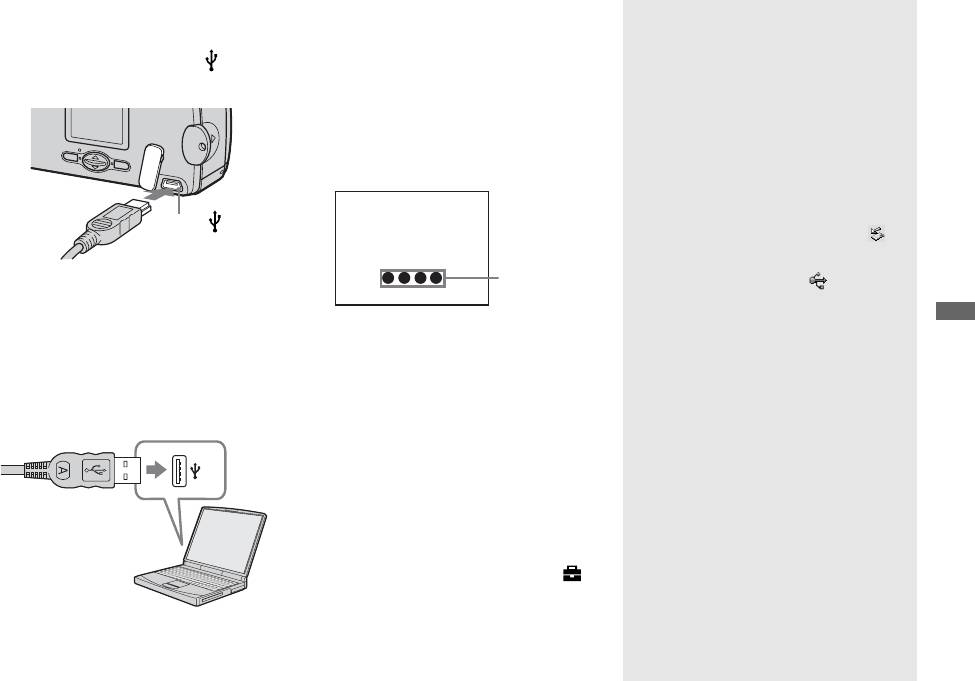
Получение удовольствия от изображений н
а
c Откройте крышку гнезда и
• Имейте ввиду, что питание не может
PОтсоединение кабеля USB
включиться, если плата памяти “Memory
подсоедините прилагаемый
Stick” не вставлена в фотоаппарат.
от Вашего компьютера или
кабель USB к гнезду (USB)
• При использовании настольного
удаление платы памяти
фотоаппарата.
компьютера рекомендуется
“Memory Stick” из Вашего
подсоединить кабель USB к разъему
фотоаппарата при
USB на задней панели.
•
При использовании системы Windows XP
использовании соединения
на рабочем столе автоматически появится
USB.
мастер AutoPlay. Перейдите на стр. 56.
Для пользователей Windows 2000,
SONY
Me или XP
Гнездо (USB)
1 Дважды щелкните по иконке на
USB MODE:NORMAL
панели задач.
Индикаторы
• Функционирование не гарантируется
2 Щелкните по иконке (Sony
доступа*
при использовании гнезда USB.
DSC), а затем щелкните по кнопке
Подсоедините кабель USB
[Stop].
Вашем компьютере
На экране ЖКД фотоаппарата
непосредственно к Вашему
появится индикация “USB
3 Подтвердите устройство на экране
компьютеру, не используя
концентратор USB.
MODE: NORMAL”. При первой
подтверждения, а затем щелкните
установке соединения USB, Ваш
по кнопке [OK].
d Подсоедините кабель USB к
компьютер автоматически
4 Щелкните по кнопке [OK].
Вашему компьютеру.
запустит программу
Действие пункта 4 не является
распознавания фотоаппарата.
необходимым для пользователей
Подождите некоторое время.
системы Windows XP.
* Во время сеанса связи индикаторы
5 Отсоедините кабель USB или
доступа высвечиваются красным цветом.
выньте плату памяти “Memory
Stick”.
• Если индикация “USB MODE:
NORMAL” не показана в пункте 4,
Для пользователей Windows 98 или
убедитесь, что опция [USB] раздела [ ]
98SE
меню (стр. 76) установлена в положение
Убедитесь, что индикаторы доступа
[NORMAL].
(стр. 53) на экране ЖКД высвечены
Фотоаппарат включится.
• В режиме USB кнопка POWER, крышка
объектива и прочие регуляторы на
белым цветом, и выполните только
фотоаппарате не функционируют.
RU
описанное выше действие пункта 5.
53
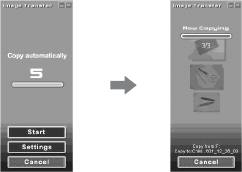
Копирование изображений с
— Windows XP
c Отмените установку.
помощью программного
Соедините фотоаппарат и Ваш
1 Щелкните по кнопке
обеспечения “Image Transfer”
компьютер с помощью кабеля
[AutoPlay].
USB.
2 Установите опцию [Content
— Windows 98/98SE/2000/Me
Приложение “Image Transfer” будет
type] в положение [Pictures].
Соедините фотоаппарат и Ваш
3 Проверьте опцию [Select an
запущено автоматически, и
action to perform] в разделе
компьютер с помощью кабеля USB.
изображения автоматически
[Actions], выберите пункт
Будет запущено приложение “Image
скопируются на компьютер.
[Take no action], а затем
Transfer”, и изображения будут
Система Windows XP установлена
щелкните по кнопке [Apply].
копироваться на компьютер
таким образом, что будет запущен
4 Установите опцию [Content
автоматически.
Мастер ОС AutoPlay.
type] в положение [Video files],
Если Вы хотите отменить установку,
и повторите пункт 3. Затем,
следуйте описанной ниже процедуре.
установите опцию [Content
a Щелкните по кнопке [Start], а
type] в положение [Mixed
content], и повторите действие
затем щелкните по иконке
пункта 3 еще раз.
[My Computer].
5 Щелкните по кнопке [OK].
Экран “Properties” будет
b Дважды щелкните по
закрыт.
иконке [Sony MemoryStick], а
Мастер ОС AutoPlay не
затем щелкните на пункте
запускается автоматически,
• Как правило, папки “Image Transfer” и
[Properties].
даже после выполнения
“Date” создаются внутри папки “My
соединения USB в следующий
Documents”, и все файлы изображений,
раз.
записанные фотоаппаратом, копируются
в эти папки.
• Вы можете изменить установки “Image
Transfer” (стр. 55).
• После установки программного
обеспечения “ImageMixer” (стр. 52) и
завершения копирования изображения с
помощью программного обеспечения
“Image Transfer”, автоматически
запустится программное обеспечение
RU
“ImageMixer” и появятся изображения.
54
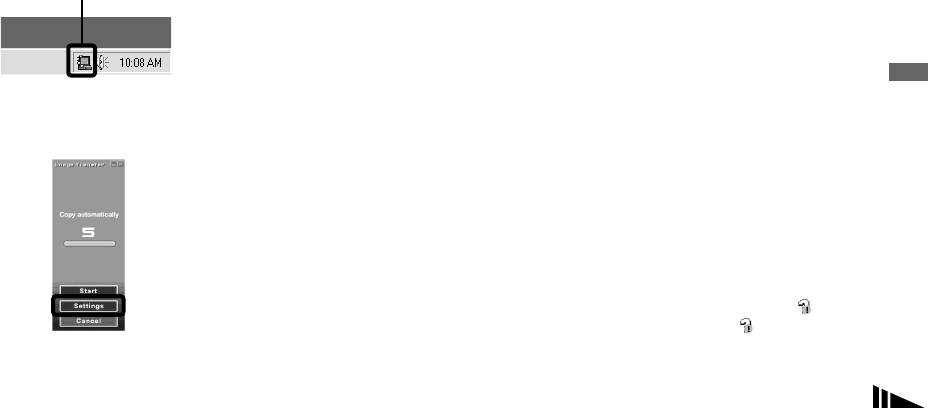
Получение удовольствия от изображений н
а
Изменение настроек “Image
Копирование изображений
c Перетащите и оставьте
Transfer”
без использования
файлы изображений в папку
программного обеспечения
“My Documents”.
Вы можете изменить установки
“Image Transfer”
Файлы изображений будут
“Image Transfer”. Щелкните правой
скопированы в папку “My
кнопкой по иконке “Image Transfer”
— Windows 98/98SE/2000/Me
Documents”.
на панели задач, и выберите опцию
• Если Вы попытаетесь скопировать
Если программное обеспечение
[Open Settings]. Вы можете
изображение в папку, в которой уже
“Image Transfer” не будет
выполнить следующие установки:
имеется изображение с таким же именем
установлено на автоматический
[Basic], [Copy], и [Delete].
файла, появится сообщение,
запуск, Вы сможете скопировать
Выполните здесь щелчок
предлагающеe подтвердить перезапись.
изображения согласно следующей
правой кнопкой мыши
Если Вы перезаписываете
процедуре.
существующее изображение на новое,
исходный файл будет удален.
a Дважды щелкните по
иконке [My Computer], а
Если иконка съемного диска не
отображается
затем дважды щелкните по
Вашем компьютере
При запуске программного
иконке [Removable Disk].
1 Дважды щелкните по иконке [My
обеспечения “Image Transfer”
Computer], а затем щелкните на
Появится содержание “Memory
появится изображенное ниже окно.
пункте [Properties].
Stick”, установленной в Ваш
Появится окно “System Properties”.
фотоаппарат.
• При использовании Windows 2000,
• В данном разделе описывается пример
щелкните по закладке [Hardware] на
копирования изображений в папку “My
экране “System Properties”.
Documents”.
• Если иконка “Removable Disk” не
2 Убедитесь, установлены ли уже
появится, см. следующую колонку.
прочие устройства.
• При использовании системы Windows XP
1 Щелкните по кнопке [Device
см. стр. 56.
Manager].
2 Подтвердите наличие “ Sony
b Дважды щелкните по [DCIM],
DSC” с меткой .
а затем дважды щелкните
Если Вы выберете в изображенном
по папке, содержащей
выше окне опцию [Settings], Вы
нужные изображения.
сможете изменить только установку
Папка откроется.
[Basic].
RU
55

3 Если Вы найдете какое-либо из
— Windows XP
c Щелкните напротив
перечисленных выше устройств,
изображений, которые Вы
Копирование изображений с
следуйте описанным ниже пунктам
помощью мастера Windows XP
не хотите копировать на Ваш
для их удаления.
AutoPlay
компьютер, и уберите
1 Щелкните по кнопке [ Sony
DSC].
a Выполните соединение USB
соответствующие отметки, а
• При использовании операционной
(стр. 53). Щелкните по
затем щелкните по кнопке
системы Windows 2000, щелкните
кнопке [Copy pictures to a
[Next].
правой кнопкой по иконке [ Sony
DSC].
folder on my computer using
Появится окно “Picture Name and
Destination” (название и
2 Щелкните по кнопке [Remove]
Microsoft Scanner and Camera
назначение изображения).
(или [Uninstall] в системе
Wizard] (Копирование
Windows 2000).
d Выберите имя и место
изображений в папку на
Появится окно “Confirm Device
расположения для Ваших
Removal”.
моем компьютере с
изображений, а затем
3 Щелкните по кнопке [OK].
помощью мастера сканера и
Устройство будет удалено.
щелкните по кнопке [Next].
камеры Microsoft), а затем
Начнется копирование
щелкните по кнопке [OK].
Попытайтесь установить драйвер
изображений. Когда копирование
Появится экран “Scanner and
USB еще раз, используя прилагаемый
будет завершено, появится экран
Camera Wizard” (Мастер сканера
CD-ROM (стр. 49).
“Other Options” (другие
и камеры).
варианты).
b Щелкните по кнопке [Next].
Отобразятся изображения,
сохраненные на плате памяти
“Memory Stick”.
RU
56

Получение удовольствия от изображений н
а
e Выберите опцию [Nothing.
Просмотр изображений на
I’m finished working with these
Вашем компьютере
pictures] (Ничего. Я закончил
— Windows 98/98SE/2000/Me/XP
работу с этими
a Щелкните по иконке [My
изображениями), а затем
Documents] на рабочем
щелкните по кнопке [Next].
столе.
Появится экран “Completing the
Scanner and Camera Wizard”
Отобразится содержание папки
(завершение работы мастера
“My Documents”.
сканера и камеры).
• В данном разделе описывается
f Щелкните по кнопке [Finish].
процедура просмотра изображений,
Мастер будет закрыт.
скопированных в папку “My Documents”.
• При использовании системы Windows XP
щелкните по кнопке [Start] t [My
• Для продолжения копирования других
Documents] в такой последовательности.
изображений следуйте процедуре,
Вашем компьютере
• Вы можете использовать программное
описанной в разделе P на стр. 53, для
обеспечение “ImageMixer Ver.1.5 for
отсоединения кабеля USB и повторного
Sony” для просмотра и редактирования
его подсоединения. Затем выполните
изображений на Вашем компьютере.
действия процедуры, начиная с пункта
Подробные сведения приведены в
1, еще раз.
файлах помощи программного
обеспечения.
b Дважды щелкните по
нужной папке и файлу
изображения.
Отобразится изображение.
RU
57
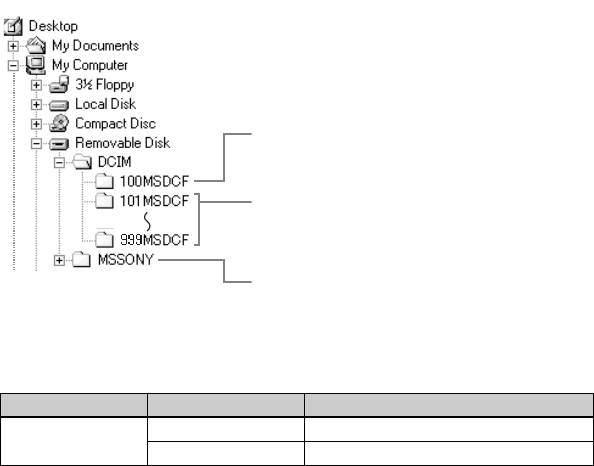
Место хранения файлов
изображения и имена файлов
Файлы изображений, записанные с
помощью Вашего фотоаппарата,
сгруппированы в папки на “Memory
Stick”.
Пример: Для пользователей Windows Me
Папка, содержащая данные изображения,
записанные с помощью фотоаппарата без
использования функции создания папки
Папка, содержащая данные изображения,
записанные на данном фотоаппарате
Если не было создано новых папок, это только
“101MSDCF”
Папка, содержащая данные изображения в
режиме электронной почты, данные фильма и
аудиоданные в звуковом режиме, записанные с
• Данные в папках “100MSDCF” или
помощью фотоаппарата без использования
“MSSONY” предназначены только для
функции создания папки
воспроизведения, и Ваш фотоаппарат не
может записывать изображения в эти
папки.
Папка Имя файла Значение имени файла
• Более подробная информация о папке
приведена на стр. 25.
101MSDCF
DSC0ssss.JPG Файлы неподвижных изображений
• ssss обозначает любой номер в
до 999MSDCF
MOV0ssss.MPG Файлы фильмов
диапазоне от 0001 до 9999.
RU
58
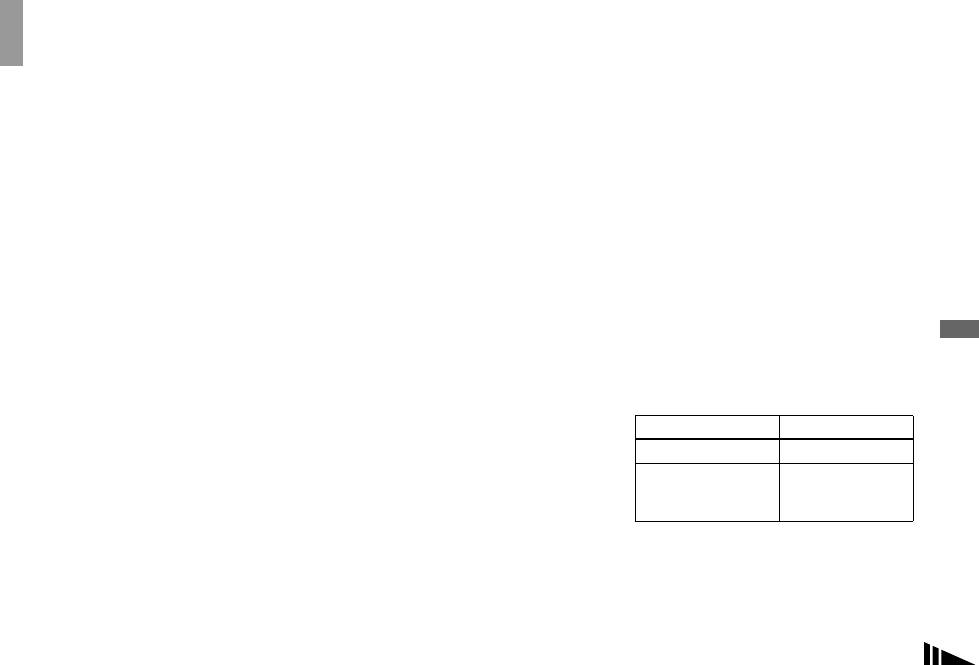
Получение удовольствия от изображений н
а
Копирование изображений на Ваш компьютер
— Для пользователей Macintosh
Рекомендуемая
Режиме USB
Если разъем USB
конфигурация компьютера
Имеется два режима для соединения
отсутствует на Вашем
OC: Mac OS 8.5.1, 8.6, 9.0, 9.1, 9.2, или
USB, режимы [NORMAL] и [PTP]*.
компьютере
Mac OS X (v10.0/v10.1/v10.2)
Заводской установкой является
В случае отсутствия как разъема
Перечисленные выше ОС должны
режим [NORMAL]. В данном разделе
USB, так и слота платы памяти
быть установлены заводским
описывается соединение USB с
“Memory Stick”, Вы можете
способом. Для следующих моделей
использованием режима [NORMAL].
копировать изображения с помощью
требуется обновление Вашей ОС до
Когда фотоаппарат подсоединен к
дополнительного устройства.
Mac OS 9.0, 9.1 или 9.2.
Вашему компьютеру через кабель
Подробные сведения приведены на
– iMac с заводской установкой Mac
USB, фотоаппарат может получать
веб-сайте Sony.
OS 8.6 и накопителем CD-ROM с
питание через компьютер (Питание
http://www.sony.net/
загрузкой щелевого типа
через шину USB).
Вашем компьютере
– iBook или Power Mac G4 с
* Совместимо только с Mac OS X. При
Пункты, требуемые Вашей ОС
заводской установкой Mac OS 8.6
подсоединении к компьютеру только
Следуйте описанным ниже пунктам, в
Разъем USB: Входит в стандартный
данные в папке, выбранной
соответствии с Вашей ОС.
комплект поставки
фотоаппаратом, копируются в
Дисплей: 800 × 600 точек или более
компьютер. Для выбора папки, когда
OC Пункты
фотоаппарат подсоединен к Вашему
32000 режимов цветов или
компьютеру, нажмите кнопку MENU и
Mac OS 8.5.1/8.6/9.0 Пункты с 1 по 4
более
выполните действия, чтобы изменить
Mac OS 9.1/9.2/
Пункты с 2 по 4
папку для воспроизведения.
Mac OS X
• Если Вы подсоедините два или более
(v10.0/v10.1/v10.2)
устройств USB к одному компьютеру
одновременно, в зависимости от типа
Связь с Вашим компьютером
устройств USB, некоторые из устройств,
Когда Ваш компьютер возобновляет
включая Ваш фотоаппарат, могут не
работу из режима ожидания или
работать.
спящего режима, связь между Вашим
• Функционирование не гарантируется при
фотоаппаратом и Вашим
использовании концентратора USB.
• Функционирование не гарантируется для
компьютером может не
всех упомянутых выше рекомендуемых
восстановиться.
конфигураций компьютера.
RU
59
a Установка драйвера USB
Отсоединение кабеля USB от
• См. стр. 58 для получения подробных
Вашего компьютера или удаление
сведений о местах хранения файлов
1 Включите Ваш компьютер и
изображений и названиях файлов.
платы памяти “Memory Stick” из
установите прилагаемый CD-ROM
Вашего фотоаппарата при
d Просмотр изображений на
в накопитель CD-ROM.
использовании соединения USB.
Вашем компьютере
Появится экран выбора модели.
Перетяните и оставьте иконку
2 Щелкните по кнопке [Cyber-shot]
1 Дважды щелкните по иконке
накопителя или иконку платы памяти
на экране выбора модели.
жесткого диска.
“Memory Stick” на иконку “Trash”, а
Появится экран меню установки.
затем отсоедините кабель USB или
2 Дважды щелкните по файлу
3 Щелкните по кнопке [USB Driver].
извлеките плату памяти “Memory
нужного изображения в папке,
Появится экран “USB Driver”.
Stick”.
содержащей скопированные
4 Дважды щелкните по иконке
•
При использовании системы Mac OS X
файлы.
версии 10.0, отсоедините кабель USB, и т.п.,
жесткого диска, содержащего ОС,
Откроется файл изображения.
после выключения Вашего компьютера.
чтобы открыть экран.
c Копирование изображений
• Перед установкой драйвера USB и
5 Перетащите и оставьте следующие
приложения закройте все
два файла из экрана, открытого в
1 Выполните двойной щелчок на
работающие приложения на
пункте 3, на иконку системной
вновь распознанной иконке на
компьютере.
папки экрана, открытого в пункте
рабочем столе.
• Вы можете использовать программное
4.
Появится содержание платы
обеспечение “ImageMixer Ver.1.5 for
Sony” для копирования изображений на
• Sony USB Driver
памяти “Memory Stick”,
Ваш компьютер и для просмотра
• Sony USB Shim
вставленной в Ваш фотоаппарат.
изображений на Вашем компьютере. См.
6 Когда появится сообщение,
2 Выполните двойной щелчок на
руководство по эксплуатации,
запрашивающее подтверждение,
иконке [DCIM].
прилагаемое к компакт-диску CD-ROM,
щелкните по кнопке [OK].
для получения подробных сведений по
3 Дважды щелкните по папке,
методу установки или же смотрите
7 Перезапустите Ваш компьютер, а
содержащей нужные файлы
вспомогательные файлы программного
затем выньте CD-ROM.
изображений.
обеспечения для данного метода
4 Перетащите и оставьте файлы
эксплуатации.
b Подсоединение Вашего
• Программное обеспечение “ImageMixer”
изображений на иконку жесткого
фотоаппарата к Вашему
не совместимо с Mac OS X.
диска.
• Программное обеспечение “Image
компьютеру
Файлы изображений будут
Transfer” не может использоваться в
Для получения подробных
скопированы на Ваш жесткий
системе Macintosh.
сведений см. стр. 52.
RU
диск.
60



